Якщо функції чи компоненти програми Avast Antivirus не працюють належним чином або вона не оновлюється як слід, рекомендуємо виправити встановлену версію Avast або відвідати сторінку служби підтримки Avast, щоб отримати загальні поради з усунення несправностей.
У деяких випадках вам, можливо, доведеться повністю видалити й знову встановити продукт Avast Antivirus. Існує кілька способів видалення програми Avast: за допомогою налаштувань у розділі «Програми та функції» ОС Windows 10, спеціальної службової програми Avast Clear і командного рядка.
У цій статті описані інструкції з видалення програми Avast Antivirus за допомогою Avast Clear, а також командного рядка, якщо наш засіб виявиться неефективним.
Avast Clear може видалити з вашого ПК з ОС Windows низку програм Avast Antivirus:
Avast Clear використовує окреме вікно, завдяки чому може обійти програму, яка зазвичай використовується для видалення продуктів Avast. Навіть якщо з’явиться повідомлення про виконання встановлення, ви все одно зможете видалити програму Avast. Якщо вам не вдалося видалити програму Avast звичним способом, ви зможете зробити це за допомогою спеціального засобу Avast.
Видалення програми Avast із ПК з ОС Windows 10 за допомогою Avast Clear
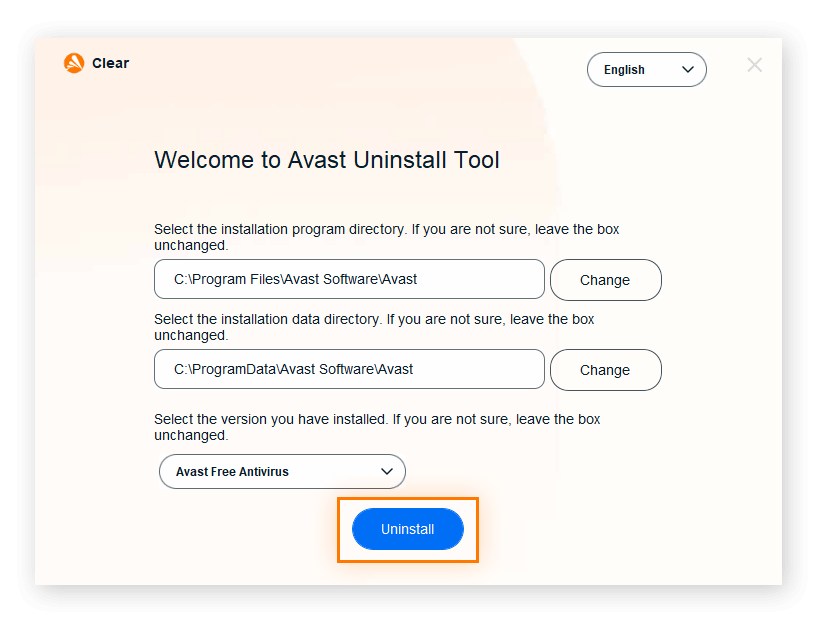
Інструкції з видалення Avast із ПК з ОС Windows 7 і Windows 8 за допомогою Avast Clear див. в посібнику служби підтримки Avast.
Ви не зможете видалити програму Avast звичним способом, якщо запущено встановлення. Спочатку зупиніть цей процес, а тоді видаліть Avast за допомогою Avast Clear. Діалогове вікно з повідомленням про виконання встановлення з’являється, коли ви намагаєтеся видалити Avast під час оновлення вірусних сигнатур у фоновому режимі або якщо ви вже розпочали процес видалення.
Припинення встановлення Avast і видалення програми Avast
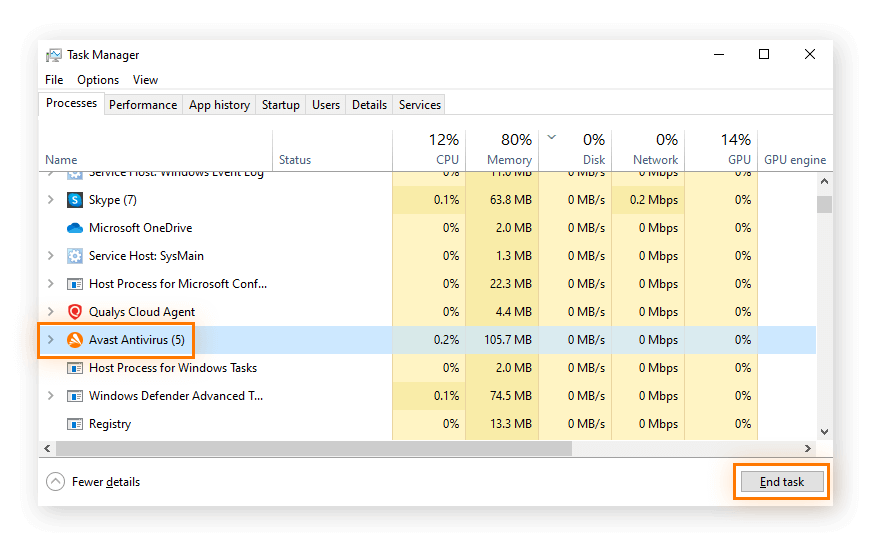
Якщо вам не вдалося видалити програму Avast, використовуючи Avast Clear, ви можете зробити це за допомогою командного рядка. Ми рекомендуємо використовувати цей спосіб, тільки якщо засіб Avast Clear виявився неефективним.
Видалення програми Avast Antivirus за допомогою командного рядка ОС Windows 10
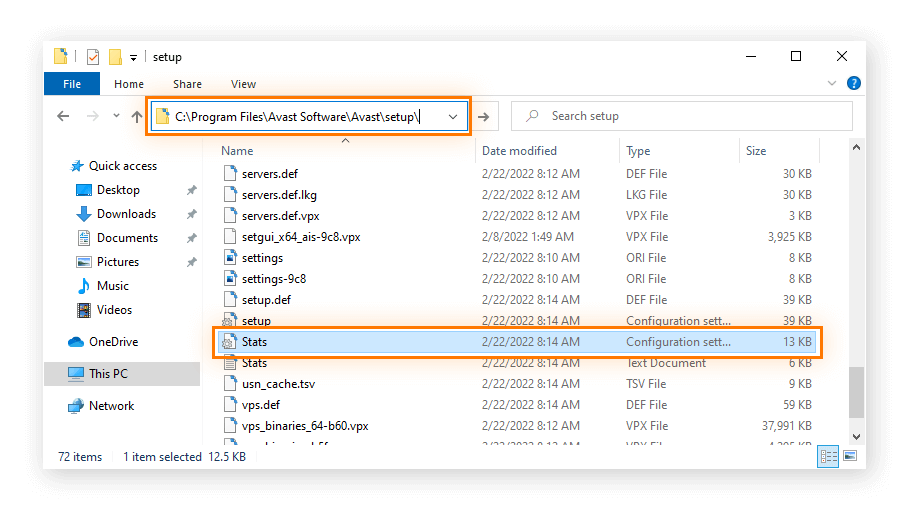
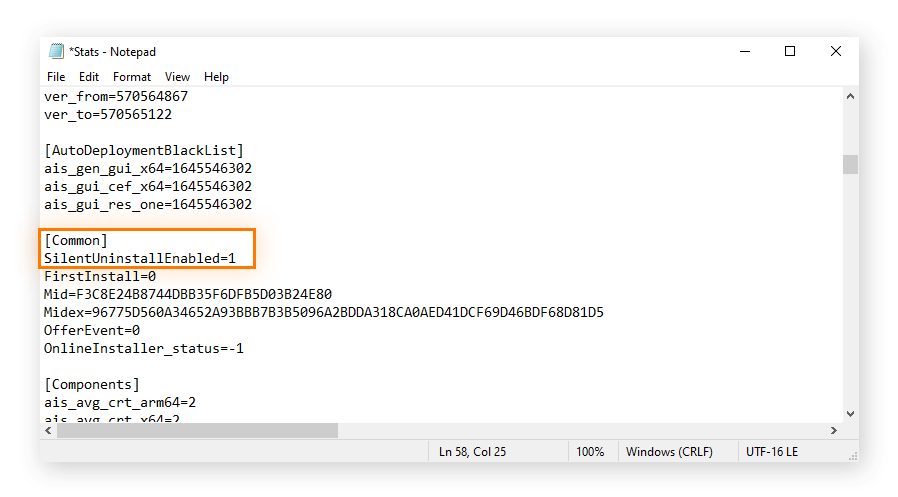
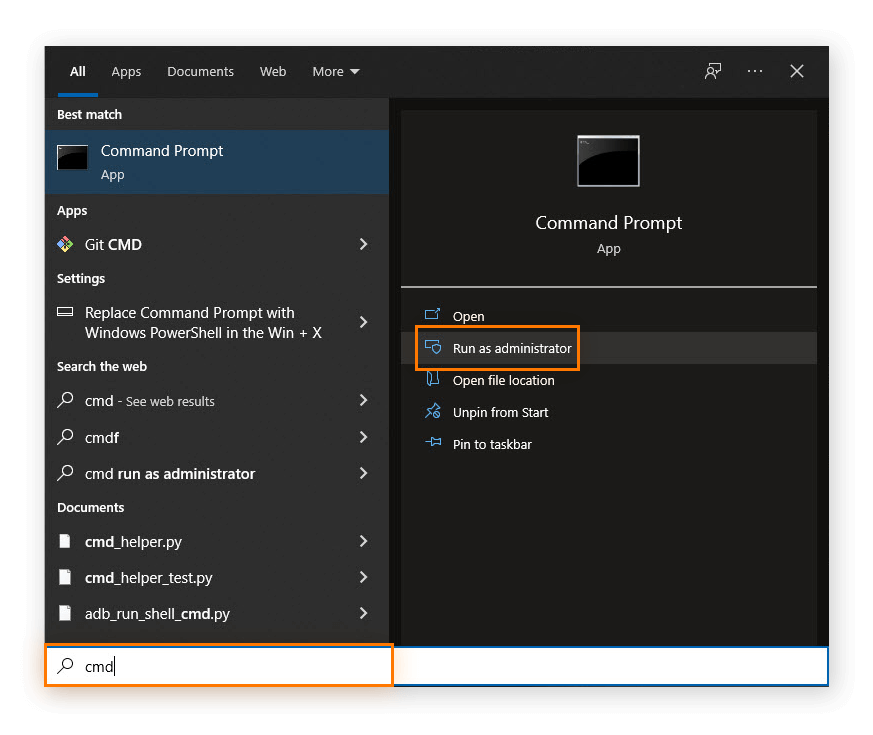
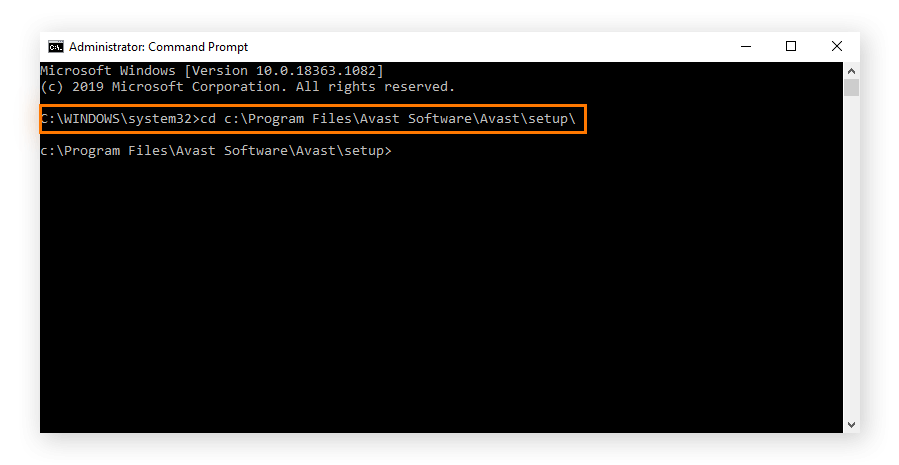
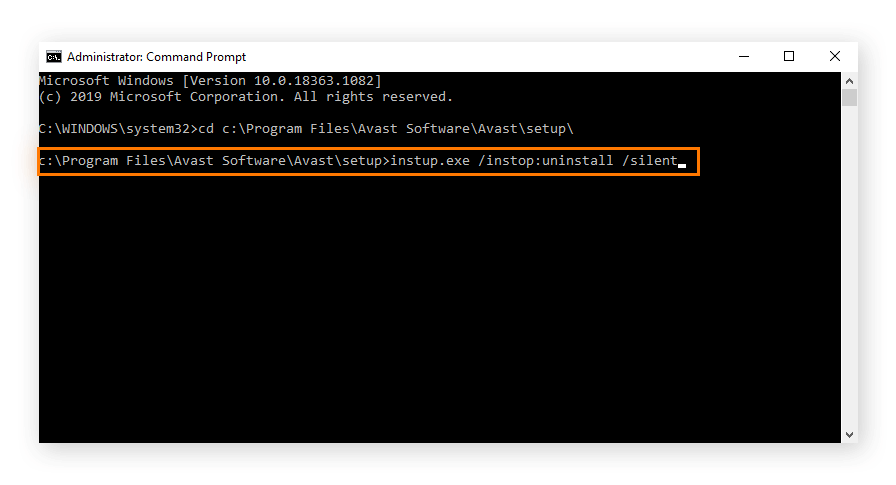
Порада. Якщо вам не вдалося видалити програму за допомогою командного рядка, відключіть налаштування самозахисту. Для цього відкрийте Avast Antivirus, перейдіть у розділ «Налаштування» > «Загальні» > «Усунення несправностей» і зніміть прапорець поруч із пунктом «Увімкнути самозахист». Потім знову спробуйте видалити програму за допомогою командного рядка.
